品牌型号:联想异能者 Co50-b
系统:win10 1909 64位企业版
软件版本:Adobe Photoshop 2020
部分用户可能电脑型号不一样,但系统版本一致都适合该方法。
ps怎么导入图片呢?下面一起来了解一下。
方法一:打开ps,点击文件,打开,找到并选中想要导入的图片,点击打开
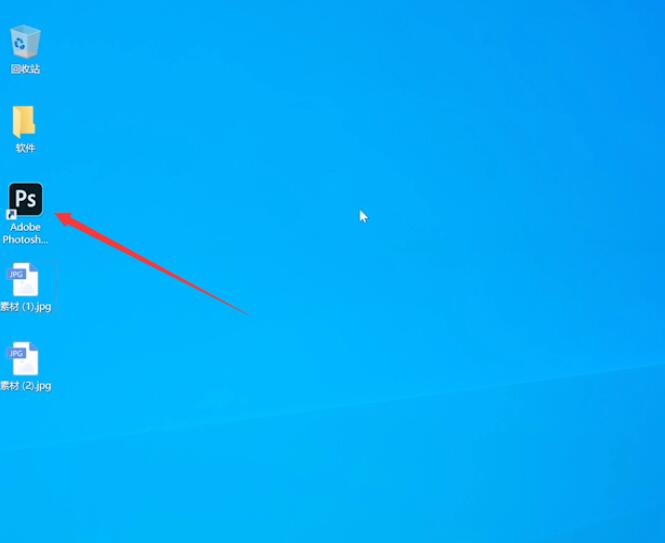



方法二:打开ps,直接将图片拖进ps中,也可以将图片导入

方法三:如果文件已经打开,需要将素材1导入进素材2上,先将素材1ctrl+j复制图层,使用移动工具,即可将图片移动过去了
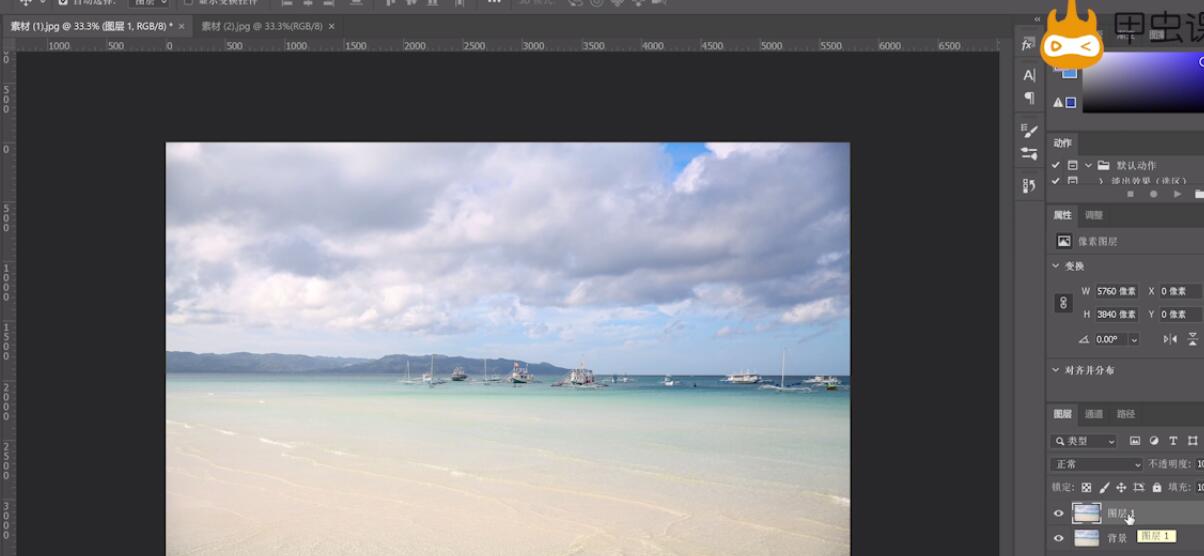


总结:
ps点文件选图片打开
直接将图片拖进ps中
复制图层移动工具移动
还没人评论,快来抢沙发~